北京54坐标系与80坐标系转换
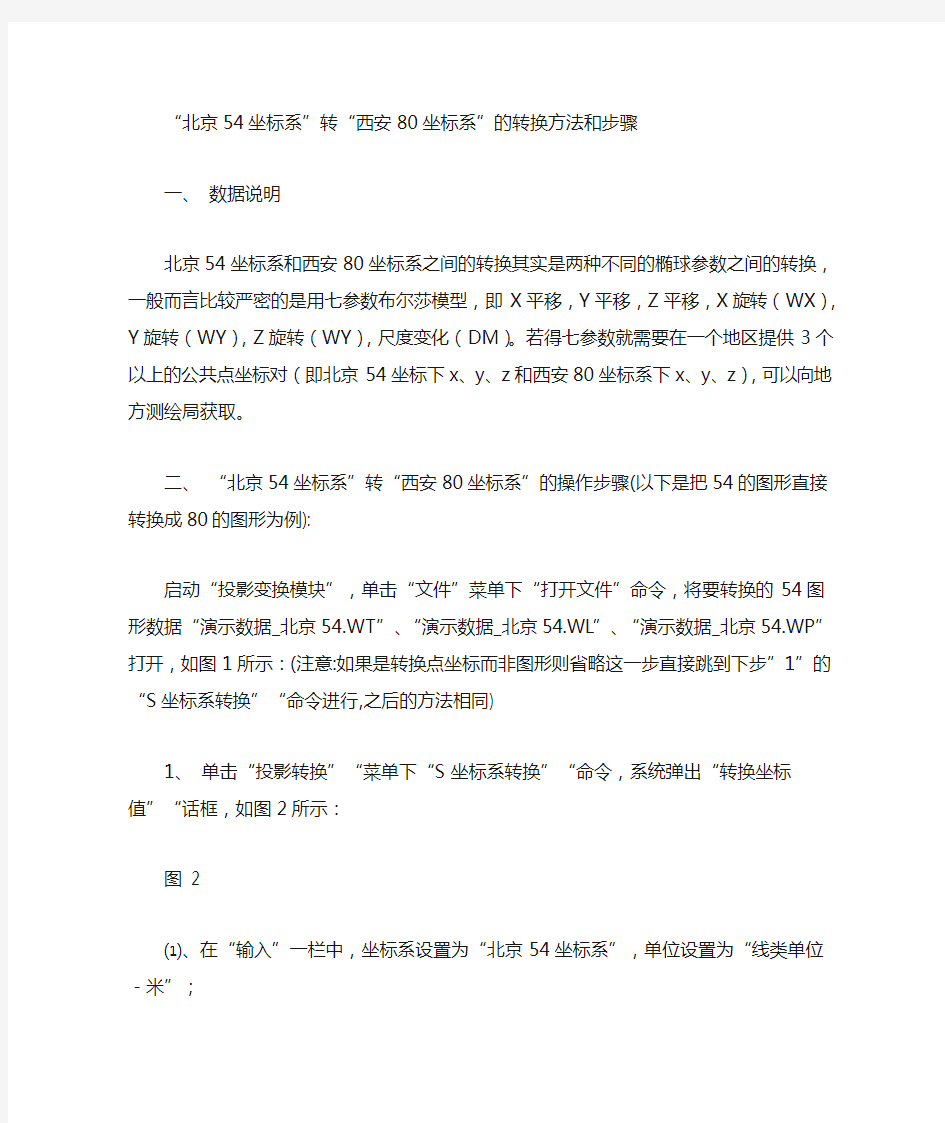
- 1、下载文档前请自行甄别文档内容的完整性,平台不提供额外的编辑、内容补充、找答案等附加服务。
- 2、"仅部分预览"的文档,不可在线预览部分如存在完整性等问题,可反馈申请退款(可完整预览的文档不适用该条件!)。
- 3、如文档侵犯您的权益,请联系客服反馈,我们会尽快为您处理(人工客服工作时间:9:00-18:30)。
“北京54坐标系”转“西安80坐标系”的转换方法和步骤
一、数据说明
北京54坐标系和西安80坐标系之间的转换其实是两种不同的椭球参数之间的转换,一般而言比较严密的是用七参数布尔莎模型,即X平移,Y平移,Z平移,X旋转(WX),Y旋转(WY),Z旋转(WY),尺度变化(DM)。若得七参数就需要在一个地区提供3个以上的公共点坐标对(即北京54坐标下x、y、z和西安80坐标系下x、y、z),可以向地方测绘局获取。
二、“北京54坐标系”转“西安80坐标系”的操作步骤(以下是把54的图形直接转换成80的图形为例):
启动“投影变换模块”,单击“文件”菜单下“打开文件”命令,将要转换的54图形数据“演示数据_北京54.WT”、“演示数据_北京54.WL”、“演示数据_北京54.WP”打开,如图1所示:(注意:如果是转换点坐标而非图形则省略这一步直接跳到下步”1”的“S坐标系转换”“命令进行,之后的方法相同)
1、单击“投影转换”“菜单下“S坐标系转换”“命令,系统弹出“转换坐标值”“话框,如图2所示:
图 2
⑴、在“输入”一栏中,坐标系设置为“北京54坐标系”,单位设置为“线类单位-米”;
⑵、在“输出”一栏中,坐标系设置为“西安80坐标系”,单位设置为“线类单位-米”;
⑶、在“转换方法”一栏中,单击“公共点操作求系数”项;
⑷、在“输入”一栏中,输入北京54坐标系下一个公共点的(x、y、z),如图2所示;
⑸、在“输出”一栏中,输入西安80坐标系下对应的公共点的(x、y、z),如图2所示;
⑹、在窗口右下角,单击“输入公共点”按钮,右边的数字变为1,表示输入了一个公共点对,如图2所示;
⑺、依照相同的方法,再输入另外的2个公共点对;
⑻、公共点输入完毕后在“转换方法”一栏中,单击“七参数布尔莎模型”项,将右边的转换系数项激活;
⑼、单击“求转换系数”菜单下“求转换系数”命令,系统根据输入的3个公共点对坐标自动计算出7个参数(△X,
△Y, △Z,Wx,Wy,Wz,dm),如图3所示,然后打开记事本将其每个参数复制记录下来并保存;图 3然后单击“确定”按钮,返回到主界面,如下图所示:
2、单击“投影转换”菜单下“编辑坐标转换参数”命令,系统弹出“不同地理坐标系转换参数设置”对话框,如图4所示;在“坐标系选项”一栏中,设置各项参数如下:
源坐标系:北京54坐标系;
目的坐标系:西安80坐标系;
转换方法:七参数布尔莎模型;
长度单位:米;
角度单位:弧度;
然后单击“添加项”按钮,则在窗口左边的“不同椭球间转换”列表中将该转换关系列出;
在窗口下方的“参数设置”一栏中,将上一步得到的七个参数依次输入到相应的文本框中,如图4所示;
单击“修改项”按钮,输入转换关系,并单击“确定”按钮,切忌从开始到最后都是第一次打开的窗口,不可中途关闭;
如果进行点坐标转换的就进入“P投影转换”----“U用户文件投影转换”,进入下图:其他的就和普通坐标转换相同,只是在用户投影参数中选择54,结果投影参数中选择80即可。
如果是图形点、线、区文件的投影转换,其操作过程如下:3、单击“投影转换”菜单下“MAPGIS文件投影/L选转换线文件”命令或者”P进行投影变换(与同意坐标系下3度带转6度带相同步骤)”,系统弹出“选择文件”对话框,如图5所示:
选中前面已打开的待转换的文件“演示数据_北京54.WL”,单击“确定”按钮;
4、设置文件的Tic点,在“投影变换”模块下提供了两种方法:手工设置和文件间拷贝,这里不作详细的说明;
5、单击“投影转换”菜单下“编辑当前投影参数”命令,系统弹出“输入投影参数”对话框,如图6所示,根据数据的实际情况来设置其地图参数,如下:
坐标系类型:大地坐标系
椭球参数:北京54
投影类型:高斯-克吕格投影
比例尺分母:1
坐标单位:米
投影中心点经度(DMS):1230000
然后单击“确定“按钮;
6、单击“投影转换”菜单下“设置转换后参数”命令,系统弹出“输入投影参数”对话框,如图7所示,转换后的参数设置为:
坐标系类型:大地坐标系
椭球参数:西安80(注意椭球参数的变换)
投影类型:高斯-克吕格投影
比例尺分母:1
坐标单位:米
投影中心点经度(DMS):1230000(注意前后中央经线保持一致)
7、单击“投影转换”菜单下“进行投影变换”命令,系统弹出“输入转换后位移值”对话框,单击“开始转换”按钮,系统开始按照设定的参数转换线文件,如图8所示:
以同样的操作步骤和参数设置,将“演示数据_北京54.WL”、“演示数据_北京54.WP”文件进行投影转换;
8、单击鼠标右键,选择“复位”命令,系统弹出“选择文件名”对话框,可以看到系统生成了三个新的文件:“NEWLIN.WL”、“NEWPNT.WT”、“NEWPNT.WP”,依次选中这三个文件,单击“确定”按钮,如图7所示:
这时新生成的三个文件就是西安80坐标系下的文件;
补充:通常情况下,转换过来的数据会有一定的误差存在,所以有时为了保证数据的精度,在转换的过程中通过设置横坐标和纵坐标的偏移量来修正转换后的坐标值。
